wps表格怎么快速填充序列号? wps填充序列号的技巧
发布时间:2021-10-03 12:15:59 作者:佚名  我要评论
我要评论
wps表格怎么快速填充序列号?wps表格中想要添加序列号,该怎么添加呢?下面我们就来看看wps填充序列号的技巧,详细请看下文介绍
wps表格中快速填充序列号,想要添加序列号,该怎添加呢?下面我们就来看卡详细的教程。

选中单元格。我们打开word文档,选中需要填充序列号的单元格。

开始-编号。接着,我们点击【开始】找到【编号】。

自定义编号。我们点击编号之后,选择为【自定义编号】。

选择序列号,自定义。接下来,我们在编号里面选择序列号的数字样式,然后点击【自定义】。

把编号格式的点删除掉。我们在自定义编号列表里面,把编号格式数字后的点【.】删除掉,然后点击【确定】。

调整序列号大小。最后,我们调整好序列号的数字大小就完成了。

以上就是wps表格中快速填充序列号的方法,希望大家喜欢,请继续关注脚本之家。
相关推荐:
相关文章
 WPS2019怎么做生产进度安排跟踪表格? 为了能准时交付,我们一般工期都会制作一个生产进度跟踪表,实时掌握生产进度,该怎么制作这个表格呢?下面我们就来看看详细的教程,2020-11-03
WPS2019怎么做生产进度安排跟踪表格? 为了能准时交付,我们一般工期都会制作一个生产进度跟踪表,实时掌握生产进度,该怎么制作这个表格呢?下面我们就来看看详细的教程,2020-11-03 最近有WPS用户反映,在使用表格的过程中,因为数据非常的多,为了防止统计出错,所以就将一些统计好的数据先隐藏了起来,可后面要取消隐藏的时候却发现自己不懂得批量取消2020-11-02
最近有WPS用户反映,在使用表格的过程中,因为数据非常的多,为了防止统计出错,所以就将一些统计好的数据先隐藏了起来,可后面要取消隐藏的时候却发现自己不懂得批量取消2020-11-02 WPS怎么隐藏数据?wps表格想要隐藏数据,该怎么隐藏呢?方法有很多,今天我们就来看看wps表格创建组来隐藏数据的技巧,需要的朋友可以参考下2020-11-01
WPS怎么隐藏数据?wps表格想要隐藏数据,该怎么隐藏呢?方法有很多,今天我们就来看看wps表格创建组来隐藏数据的技巧,需要的朋友可以参考下2020-11-01 我们在制作课程表等表格的时候,往往要在表格里设置反斜线,今天小编就教大家如何利用WPS表格设置反斜线,一起看看吧2020-10-30
我们在制作课程表等表格的时候,往往要在表格里设置反斜线,今天小编就教大家如何利用WPS表格设置反斜线,一起看看吧2020-10-30 WPS是常用的办公软件,那么WPS表格怎么用Alt键插入下拉列表呢,下面给大家带来具体操作步骤,一起看看吧2020-10-29
WPS是常用的办公软件,那么WPS表格怎么用Alt键插入下拉列表呢,下面给大家带来具体操作步骤,一起看看吧2020-10-29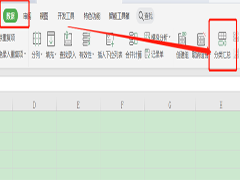 WPS是非常实用的办公软件,在wps表格中怎么批量合并同类项呢,下面给大家带来详细的操作步骤,赶紧看看吧2020-10-28
WPS是非常实用的办公软件,在wps表格中怎么批量合并同类项呢,下面给大家带来详细的操作步骤,赶紧看看吧2020-10-28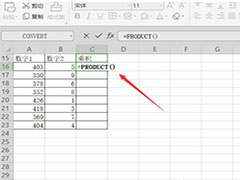 在wps表格中,可能很多人都会算总和,确实算总和也比较简单,但是如果是要算乘积的话,可能就会难倒一大部分人,尽管对于和来说,乘积确实会比较难,但其实如果会应用公式2020-10-20
在wps表格中,可能很多人都会算总和,确实算总和也比较简单,但是如果是要算乘积的话,可能就会难倒一大部分人,尽管对于和来说,乘积确实会比较难,但其实如果会应用公式2020-10-20
WPS2019文档页脚怎么添加Excel表格? wps文件底部加表格的技巧
WPS2019文档页脚怎么添加Excel表?wps2019文件想要给底部添加表格,也就是页脚的位置,该怎么操作呢?下面我们就来看看wps文件底部加表格的技巧,需要的朋友可以参考下2020-10-13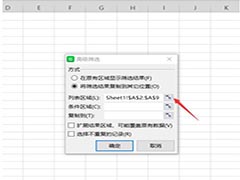 对于从事人力资源工作的用户来说,可能就经常需要使用wps表格统计员工信息,而在统计过程中最常出现的问题莫过于统计重复了,如果是在重复非常多的情况下,最快的补救方法2020-10-08
对于从事人力资源工作的用户来说,可能就经常需要使用wps表格统计员工信息,而在统计过程中最常出现的问题莫过于统计重复了,如果是在重复非常多的情况下,最快的补救方法2020-10-08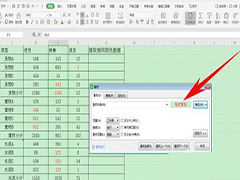 我们在表格中统计数据的时候,都会习惯将一些重要数据标红,这样整份数据就能更直观的显示出重点。那么,如果我们需要将这些标红的重要数据提取出来,应该用什么样的方法才2020-09-14
我们在表格中统计数据的时候,都会习惯将一些重要数据标红,这样整份数据就能更直观的显示出重点。那么,如果我们需要将这些标红的重要数据提取出来,应该用什么样的方法才2020-09-14






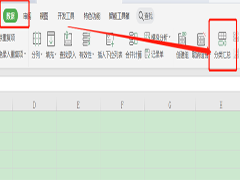
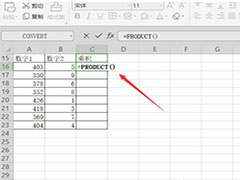
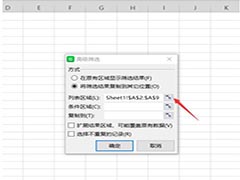
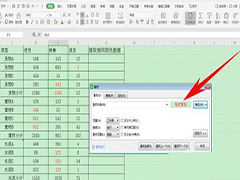
最新评论